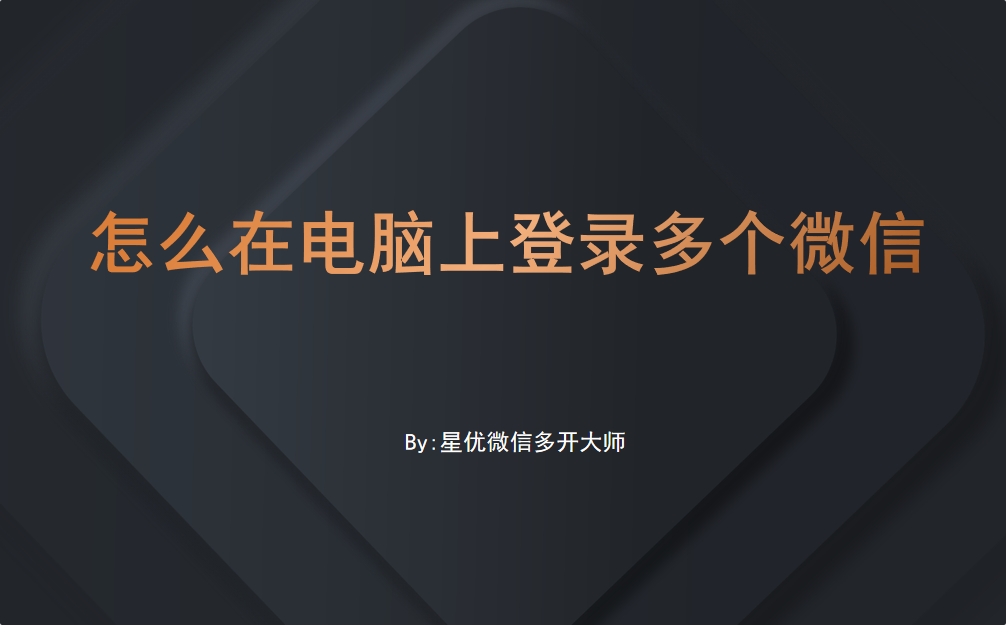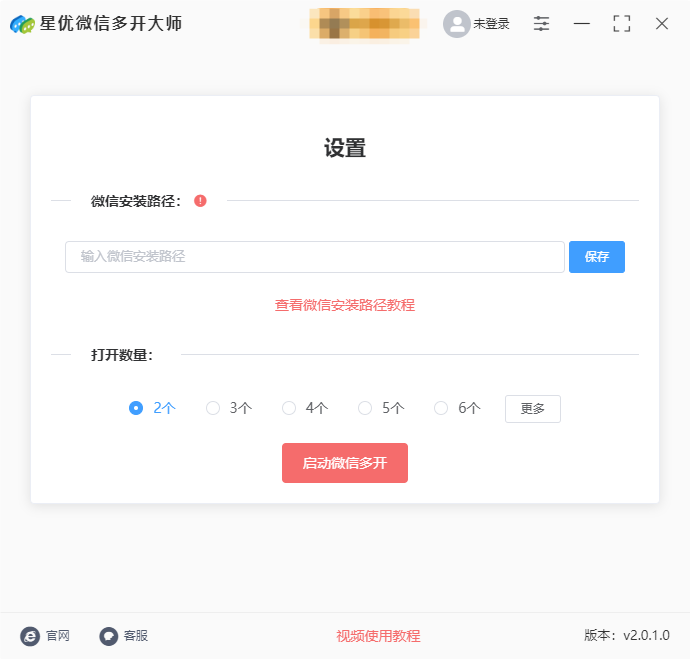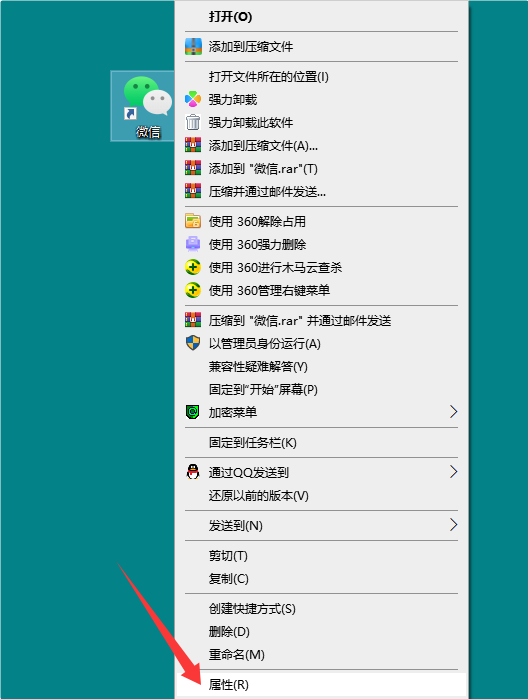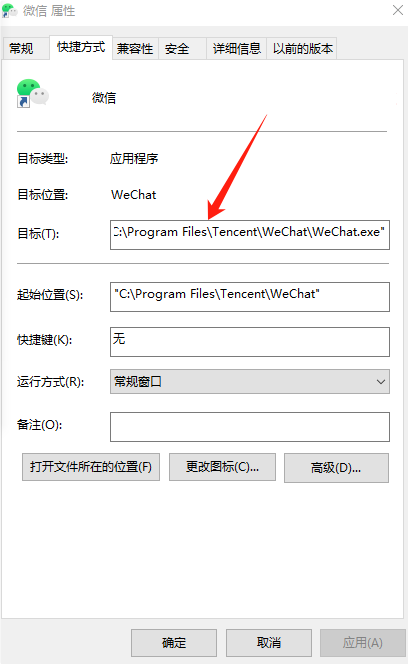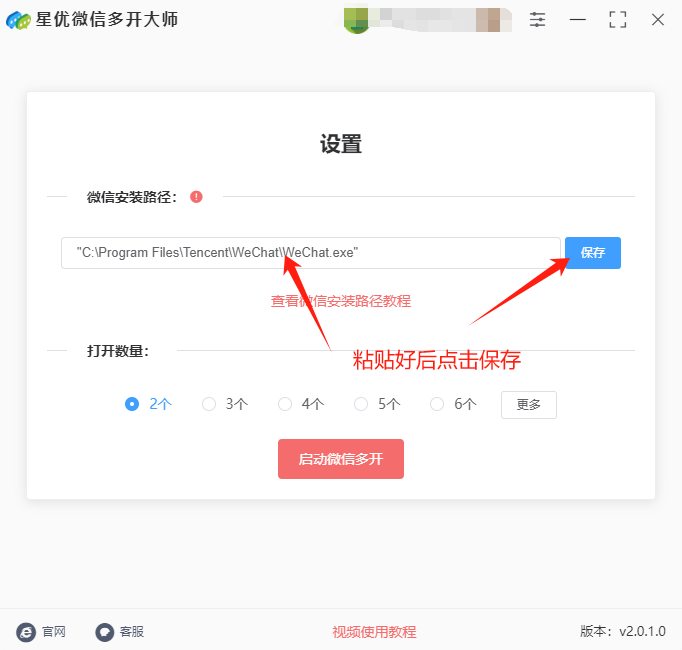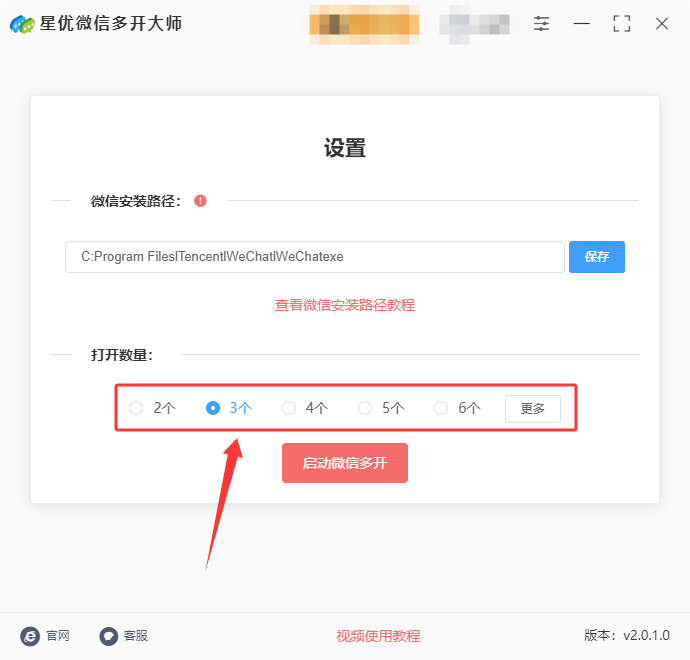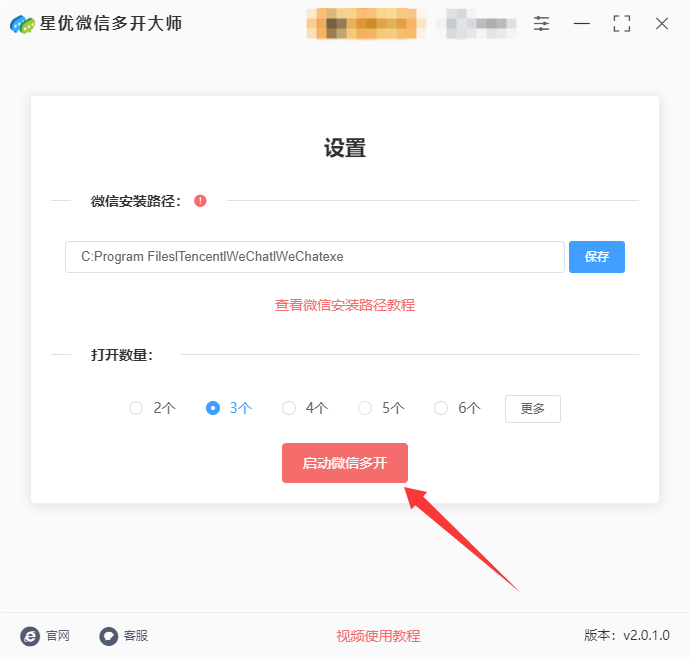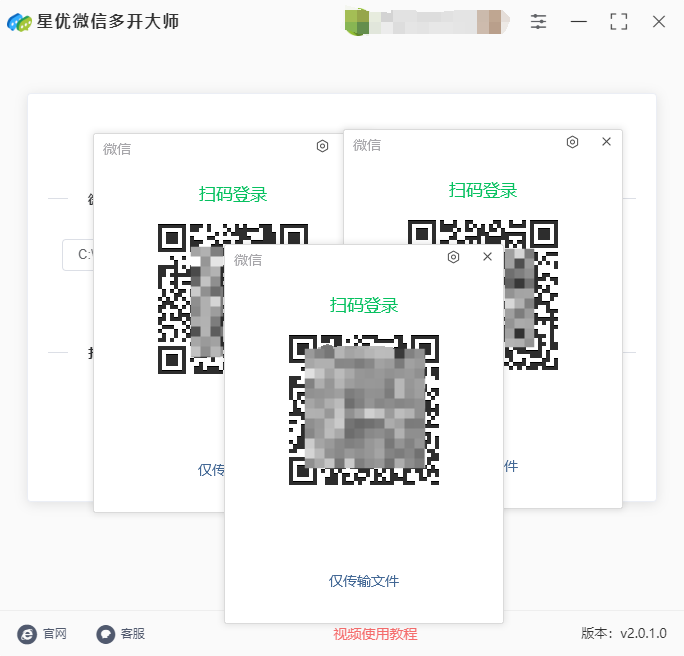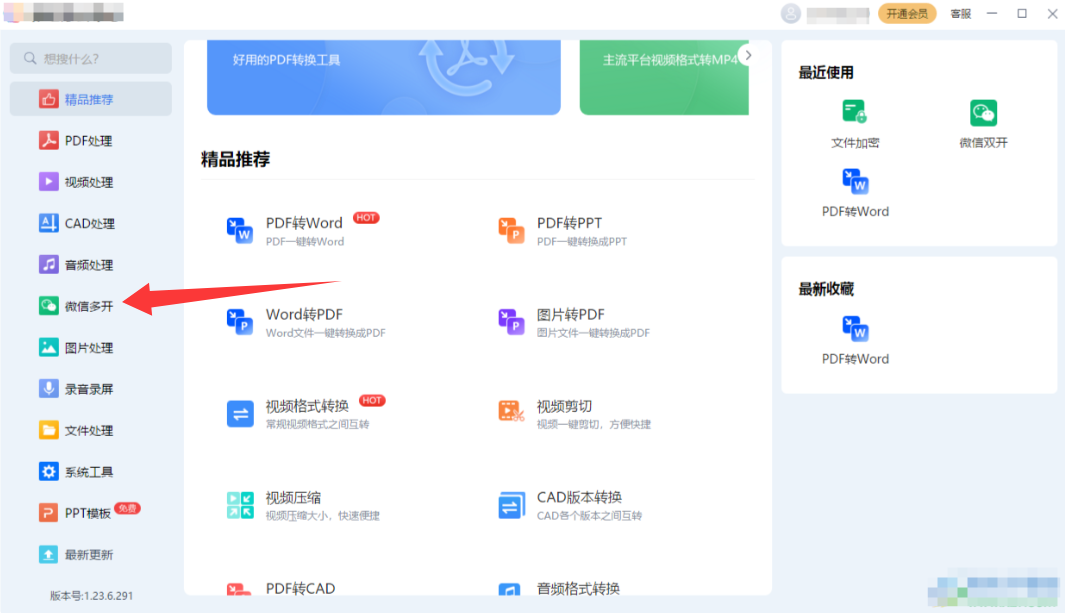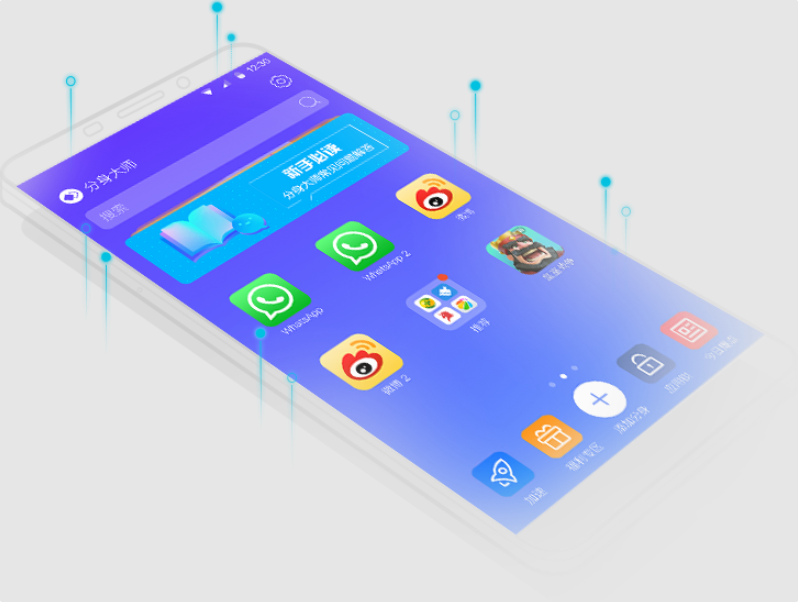怎么在电脑上登录多个微信?在快节奏的职场生活中,工作时经常需要在电脑上登录多个微信,已然成为许多人的日常。这看似简单的操作背后,实则藏着职场人复杂的工作需求与无奈。对于销售岗位的人来说,多个微信账号就像是一把把打开不同客户群体的钥匙。一个账号用来维护老客户,定期推送新品信息和优惠活动,用亲切的交流维系着长久的合作;另一个账号则专注于拓展新客户,在各个行业群里积极互动,挖掘潜在商机。他们就像不知疲倦的猎人,在不同的“数字森林”中穿梭,不放过任何一个可能促成交易的机会。
工作的时候登录多个微信可以更好的协调工作问题,那么新的问题来了,由于微信的限制,正常情况下一台电脑只能登录一个微信号,那如何解决这个问题吧?其实办法小编已经在找到了,下面3个办法都可以帮助大家在电脑上登录多个微信账号,有需要的就不要错过机会了。
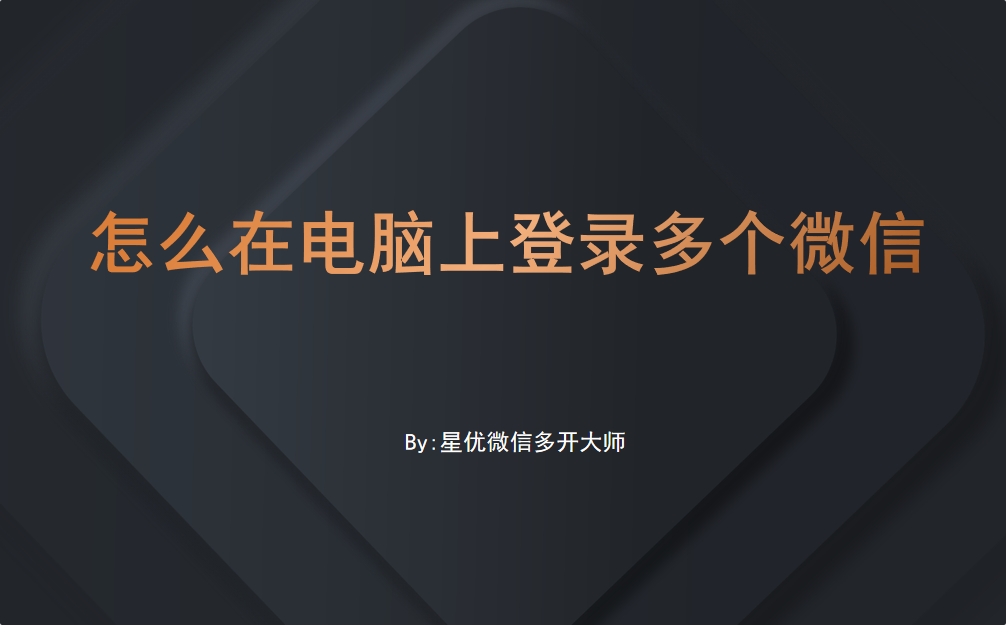
方法一:使用“星优微信多开大师”登录多个微信
软件下载地址:https://www.xingyousoft.com/softcenter/XYWeixin
第1步,本方法需要使用“星优微信多开大师”软件帮助大家在电脑上登录多个微信,请先将这个软件提前安装到电脑上,安装好之后打开使用。
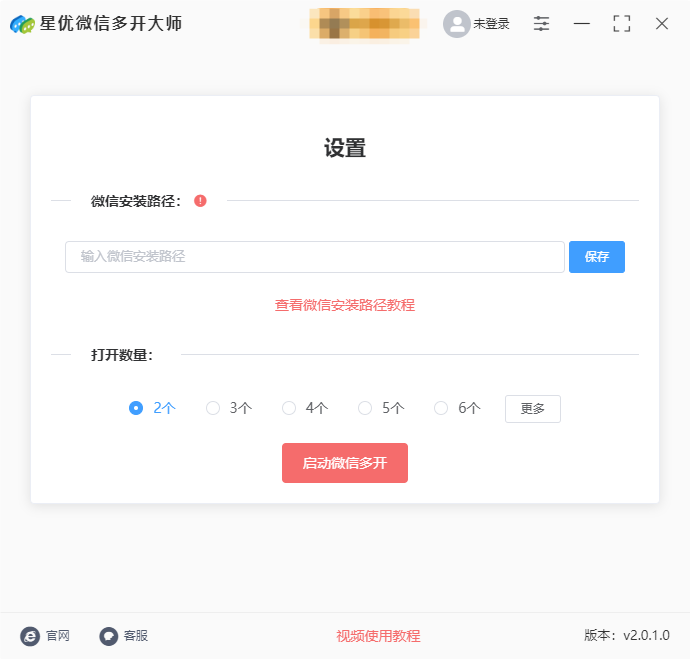
第2步,然后大家根据下面3个操作顺序,找到微信在电脑上的安装路径,再将路径复制粘贴到软件里:
① 确保电脑上已经安装了微信,随后在电脑桌面找到微信软件图标,鼠标右键点击微信图标后会弹出一个菜单,点击菜单里的【属性】选项。
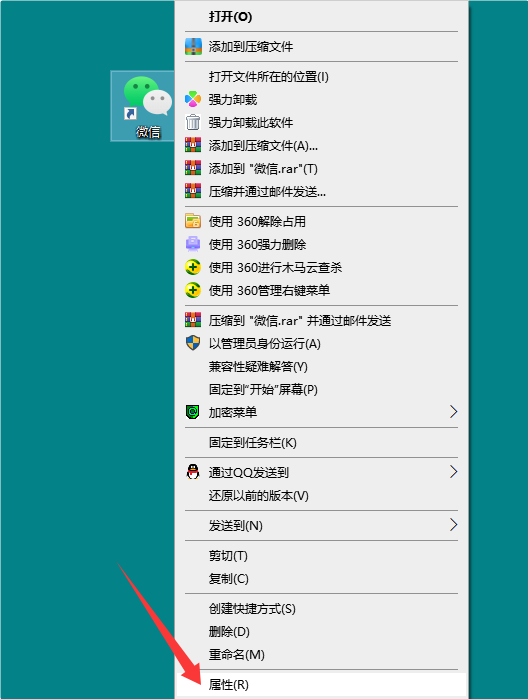
② 随后软件会立即将微信属性窗口打开,窗口中“目标”右侧可以找到微信安装路径了,请复制此安装路径。
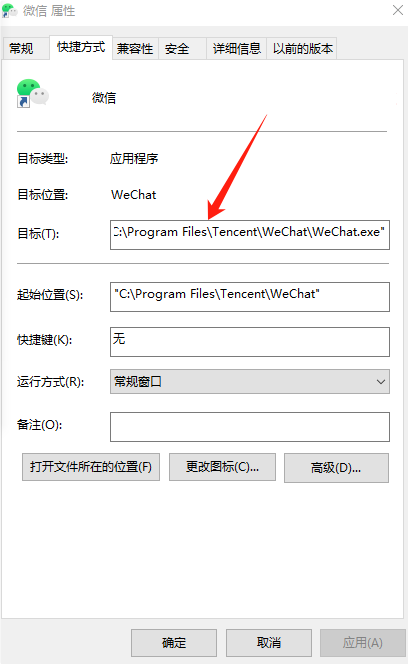
③ 回到星优微信多开大师软件,将复制的安装路径粘贴到输入框里,粘贴好之后还需要点击旁边的【保存】蓝色按键。
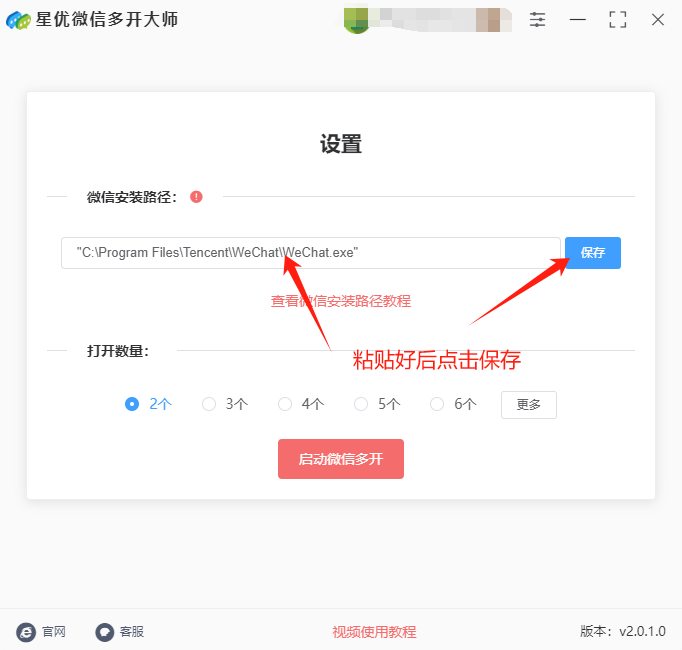
第3步,设置微信打开数量,根据自己的需要进行设置,如果你想登录3个微信号,那就候选“3”。
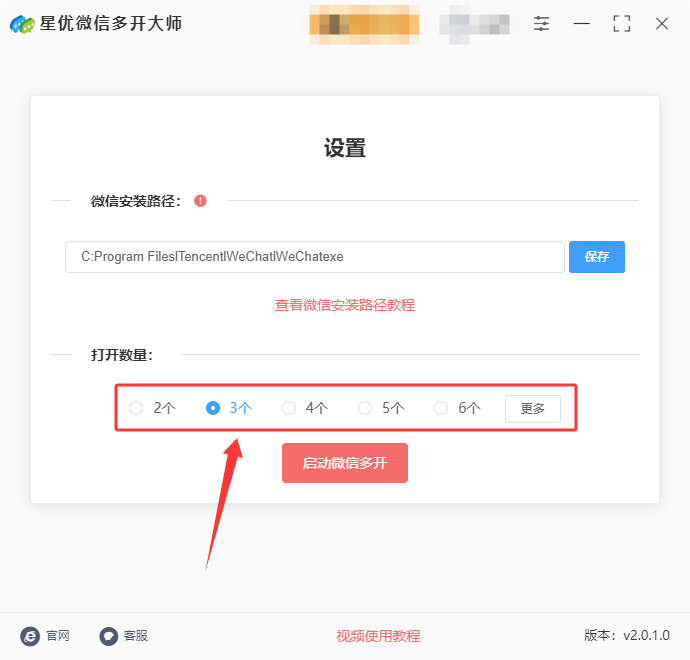
第4步,设置结束后点击【启动微信多开】按键正式启动软件,随后软件会弹出相应数量的微信登录窗口。
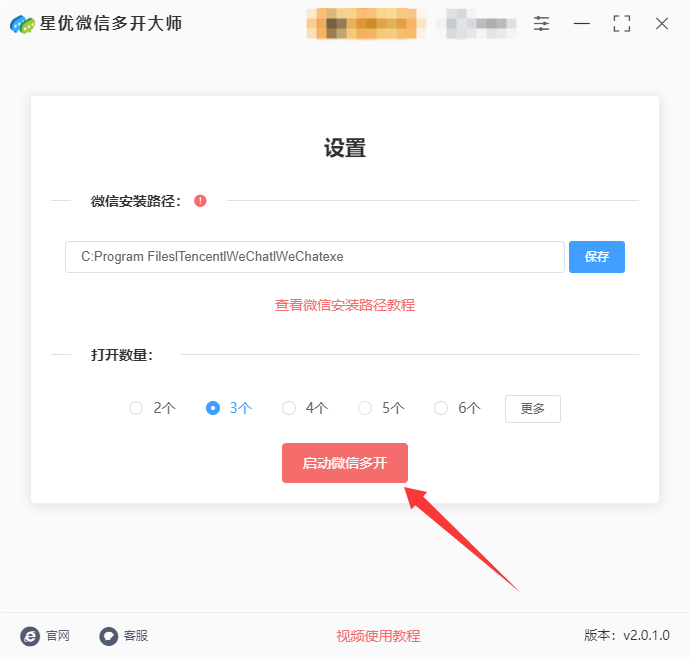
第5步,弹出的微信登录窗口可能会重叠在一起,用鼠标拖动法可以将它们分开。从下图可以清楚的看到,本次成功打开3个微信登录窗口,意味着你可以在电脑上登录3个微信了。证明本次操作成功完成,方法使用正确。
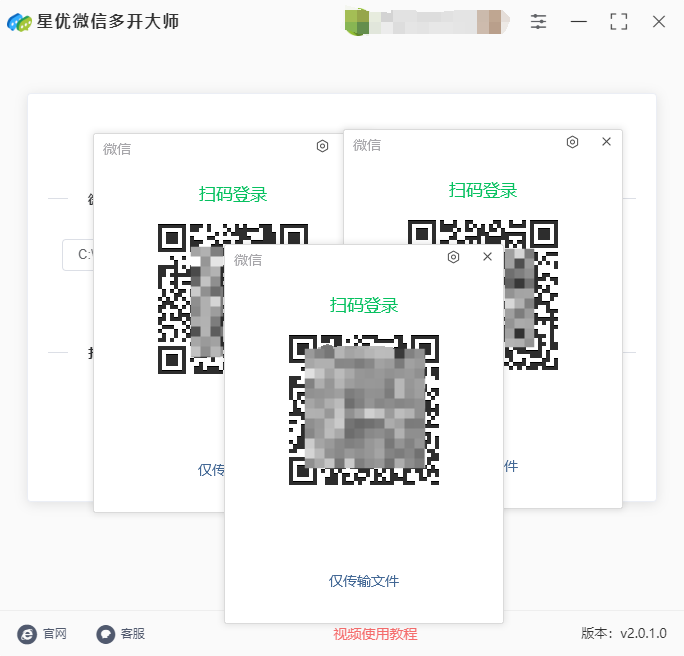
方法二:使用云朵办公中心软件登录多个微信
云朵办公中心软件的微信多聊功能,是一款专为多账号用户设计的实用工具。它允许用户在同一台电脑上同时登录多个微信账号,无需频繁切换,极大提升了沟通效率。操作界面简洁明了,用户只需在软件左侧功能栏中找到“微信多开”选项,点击后即可进入多开页面。在这里,用户可以轻松添加并登录多个微信账号,每个账号都会在独立的窗口中运行,互不干扰。无论是商务人士需要管理多个工作账号,还是个人用户需要区分不同生活圈子,微信多聊功能都能满足需求。此外,彩虹办公中心还提供了丰富的办公工具,如PDF编辑转换、视频格式转换等,让用户在处理微信事务的同时,也能高效完成其他办公任务。总之,微信多聊功能为用户带来了极大的便利,是提升工作效率和生活品质的好帮手。以下是使用云朵办公中心软件在电脑上登录多个微信账号的详细操作步骤:
① 安装并打开软件
通过可靠的渠道获取云朵办公中心软件,完成安装后,双击桌面图标打开软件。
② 选择微信多开功能
在软件左侧功能栏中,找到并点击“微信多开”功能。若软件界面布局不同,可在功能列表中搜索“微信多开”或查看常用工具分类。
③ 登录第一个微信账号
若电脑已登录微信,点击“微信多开”后,软件会自动同步已登录的账号。
若未登录,点击“立即登录”或“添加微信”按钮,通过微信扫一扫或账号密码登录第一个微信账号。
④ 添加并登录其他微信账号
成功登录第一个账号后,在“微信多开”界面中点击“添加微信”按钮。
选择需要登录的第二个微信账号,按照提示在手机端确认登录。
若需登录更多账号,重复上述步骤,每次点击“添加微信”并登录新账号即可。
⑤ 管理多个微信账号
登录成功后,所有微信账号会在独立窗口中运行,互不干扰。
点击对应账号的窗口,可切换聊天界面或进行其他操作。
注意事项:
确保软件为最新版本,避免因版本过旧导致功能异常。
登录时需在手机端确认,确保账号安全。
若遇到登录问题,可尝试重启软件或检查网络连接。
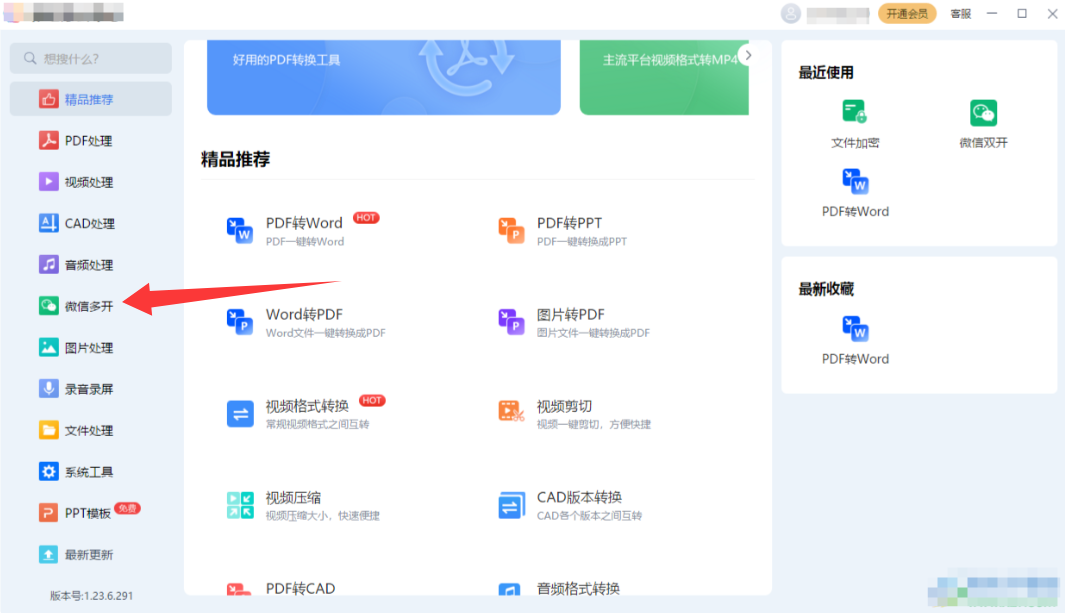
方法三:使用分身大师软件登录多个微信
分身大师是一款实用的应用多开工具,专为解决多账号管理难题而设计。它支持微信、QQ、淘宝、游戏等几乎所有主流应用的分身功能,让用户能在一部手机上同时登录多个账号,实现生活与工作、娱乐与社交的互不干扰。该软件采用稳定的分身引擎,确保分身应用运行流畅不卡顿,消息接收及时,不错过任何重要信息。此外,分身大师还具备隐私保护功能,为每个分身应用提供独立运行环境,数据隔离,防止信息泄露。用户还可自定义密码锁和图标名称,进一步增强隐私保护。其操作界面简洁友好,无需复杂设置,即可轻松实现多开。无论是需要管理多个社交账号,还是想同时运行多个游戏账号,分身大师都能满足需求,让手机使用更加便捷高效。分身大师并非专门用于电脑微信多开的工具,不过可借助批处理等通用方法在电脑上实现微信多开,以下为详细操作步骤:
一、通过批处理实现微信多开
① 准备工作
找到微信安装路径:在电脑桌面上找到微信图标,右键点击选择“属性”,在弹出的属性窗口中,找到“目标”一栏,复制其中的内容,这就是微信的安装路径,例如常见的路径可能是“D:\Program Files\WeChat\WeChat.exe”。
确保文件扩展名可见:打开任意一个文件夹,点击“查看”选项,在弹出的菜单中,选择“选项”,进入文件夹选项设置。在“查看”标签页下,找到“隐藏已知文件类型的扩展名”选项,并取消其勾选状态,这样才能看到文件的后缀,以便后续进行更改操作。
② 创建批处理文件
新建文本文档:在电脑桌面或其他方便的位置,右键点击空白处,选择“新建”-“文本文档”。
编辑文本文档内容:将文本文档命名为“微信多开.bat”(此时先不要更改后缀名)。双击打开文本文档,在其中输入“start”后接一个空格,再粘贴刚才复制的微信安装路径。如果要打开多个微信,就按照此格式复制多行,每行对应一个微信登录窗口。例如,要打开三个微信,文件内容就应该是:
@echo off
start "" "D:\Program Files\WeChat\WeChat.exe"
start "" "D:\Program Files\WeChat\WeChat.exe"
start "" "D:\Program Files\WeChat\WeChat.exe"
exit
- **保存并更改文件后缀**:按下“Ctrl + S”保存文本文档,然后将文件后缀从“.txt”改为“.bat”。此时会弹出一个提示框,点击“是”即可。
但 使用批处理文件登录多个微信
双击保存的“微信多开.bat”文件,即可打开多个微信登录界面,分别扫二维码就可以登录多个微信账号。
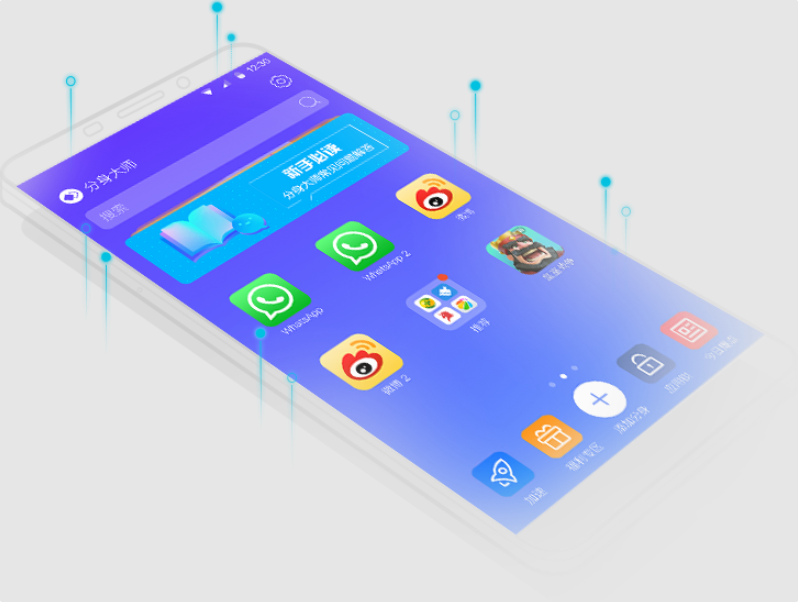
新媒体运营者同样离不开多个微信。一个账号用于和粉丝互动,及时回复评论和私信,倾听他们的声音,了解需求和反馈,以此优化内容创作方向;另一个账号则与同行、合作伙伴交流,分享行业动态,探讨合作机会,为账号的发展拓展人脉和资源。他们需要在不同的角色之间快速切换,既要成为粉丝的贴心朋友,又要成为行业内的活跃分子。而对于项目负责人来说,多个微信账号则是协调各方资源的利器。一个账号与团队成员沟通,及时传达任务、跟进进度,确保项目按计划推进;另一个账号则与上级领导、客户保持联系,汇报工作成果、反馈问题,争取支持和指导。他们就像一座桥梁,连接着项目的各个环节,让信息在各方之间顺畅流通。然而,登录多个微信也带来了一些困扰。消息提醒此起彼伏,让人应接不暇,生怕错过任何一条重要信息;不同账号之间的切换,也容易让人产生混淆,影响工作效率。但即便如此,职场人依然选择坚守,因为他们深知,这是应对复杂工作、实现职业目标的必要手段。在这小小的电脑屏幕上,多个微信账号就像一个个“数字分身”,承载着职场人的梦想与责任,助力他们在职场的道路上不断前行。以上几个方法就是关于“怎么在电脑上登录多个微信?”的解决办法,每个办法都包含详细的操作步骤,有需要的赶紧去试试吧。